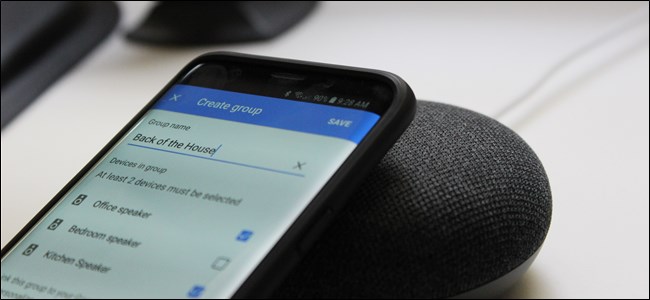
Hacer que el audio fluya por toda tu casa es genial. Si ya tiene un puñado de Google Homes repartidos por toda la casa, es fácil de hacer: un par de conmutaciones y estará listo para comenzar.
Cómo crear un grupo de audio en Google Home
Su primer paso es configurar grupos de audio en la aplicación Google Home. Puede crear varios grupos con los mismos altavoces, lo cual es bueno si tiene un montón de hogares y desea varios grupos para diferentes ocasiones.
Para comenzar, inicie la aplicación Google Home, luego toque el ícono «Dispositivos» en la esquina superior derecha.
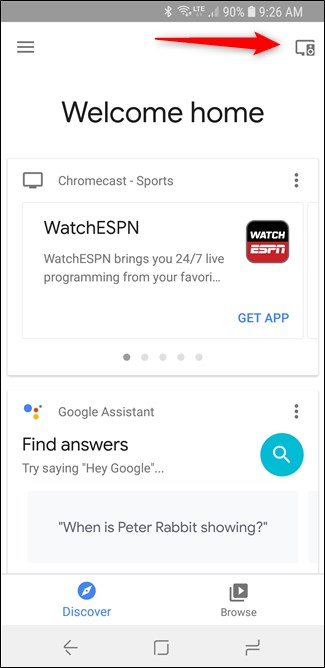
Desde allí, busque cualquier orador que desee en un grupo y toque el menú de desbordamiento de tres puntos en la parte superior derecha. Elija «Crear grupo» en este menú.
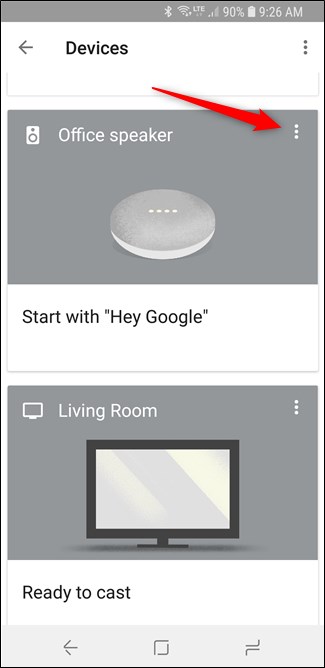
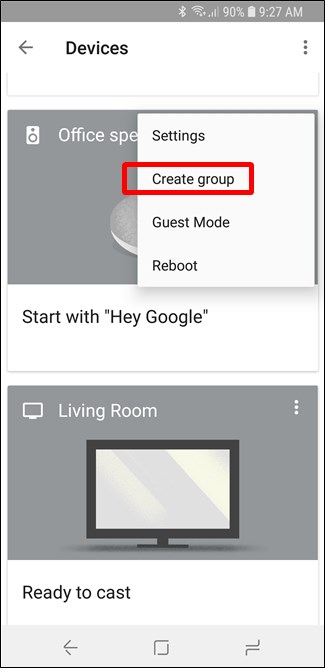
En la siguiente pantalla, asigne un nombre al grupo (use algo que el Asistente de Google pueda entender fácilmente) y luego elija cualquier otro orador que desee agregar al grupo. Necesitará al menos dos oradores para crear un grupo.
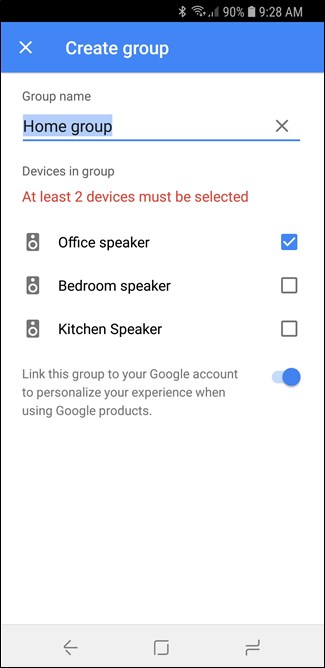

Después de agregar sus oradores, haga clic en el botón «Guardar» para crear el grupo. Esto también debería generar una nueva entrada en la parte inferior de la página Dispositivos, aunque tuve que cerrar la aplicación Inicio y volver a abrirla para que aparezca esta nueva tarjeta.
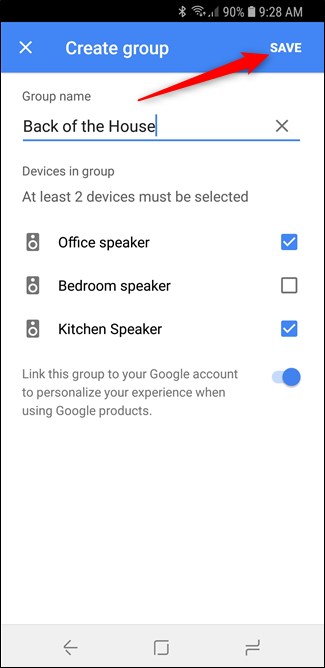
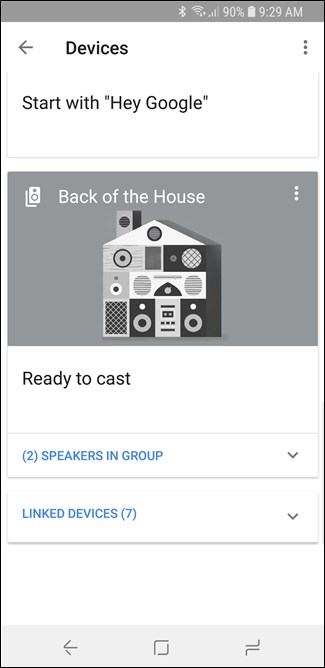
Cómo utilizar su nuevo grupo de audio
Los grupos de audio en Google Home funcionan de la misma manera que cualquier altavoz independiente: ya sea emitiendo un comando de voz o transmitiendo al grupo.
Para reproducir algo con tu voz, solo di «OK Google, reproduce <canción / artista / álbum> en el <nombre de tu grupo de audio>». Entonces, por ejemplo, puedo decir «Play In Flames en la parte trasera de la casa» y Google Home lo reconoce como mi grupo de audio.
Del mismo modo, puede transmitir audio desde aplicaciones que admiten esta función, como Pandora, Play Music y similares. En la aplicación, toque el botón «Transmitir», luego elija su grupo de audio. Es fácil.
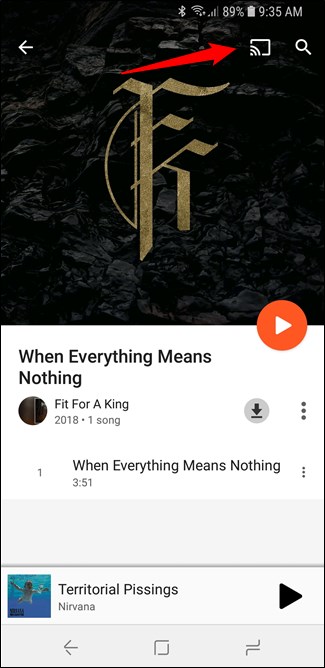
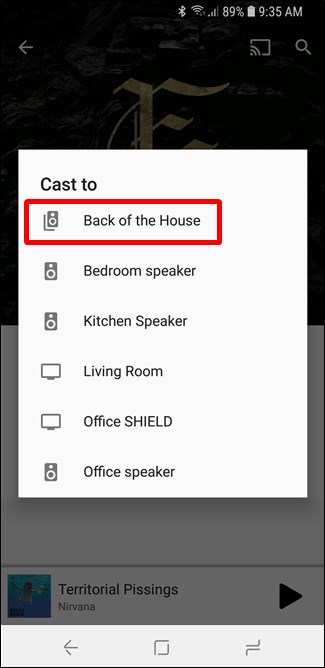
Cómo editar o eliminar grupos de audio de Google Home
Si obtiene un nuevo Google Home y desea agregarlo a su grupo, puede hacerlo rápidamente. Vuelve a la aplicación Inicio, presiona el botón «Dispositivos» en la esquina superior y luego desplázate hacia abajo hasta tu grupo.
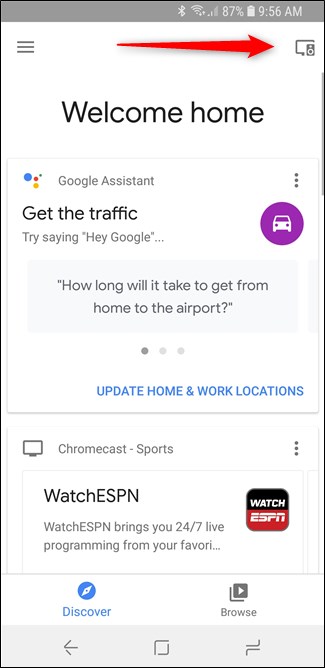
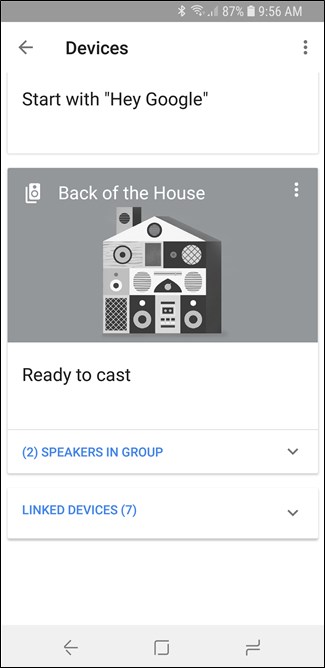
Toque el botón del menú adicional y luego toque el comando «Editar grupo». Desde allí, puede agregar o quitar altavoces.
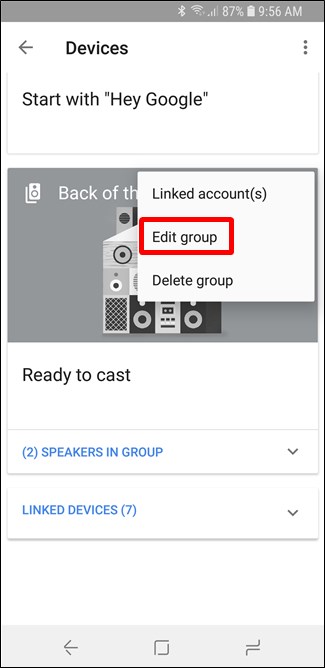
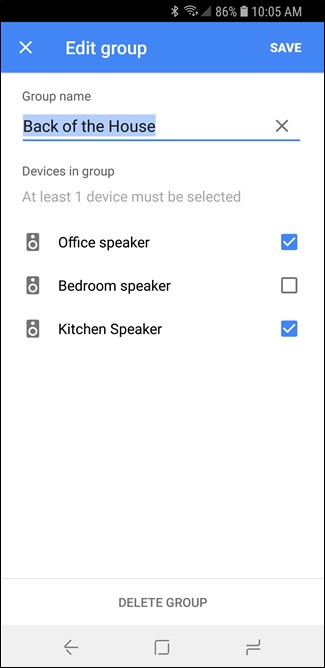
Similarly, you can remove the group from that same menu by tapping the “Delete Group” command.




